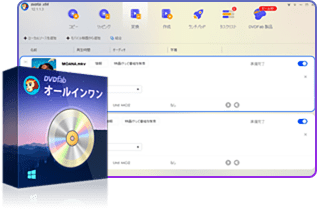DVDFab After Editor徹底解説:Blu-ray・UHDの音声&字幕を自由に編集する方法
要約: 人気中の外国ドラマに夢中している時、元の音声を日本語に変更すればいいなあと思われることはありませんか?或いは、配信中のビデオに不快なノイズやクラックル音が発生する時、なんかその音声ファイルを少しでも調整していこうと思われる場合はありませんか?本記事では、DVDFab会社によって開発されたBlu-ray After Editorと UHD After Editorの機能を紹介します。元音声の音量、言語やフォーマットなどを変更できる強力なツールであり、興味のある方はぜひ試みてください。

近年、Blu-rayやUHDディスクの高画質・高音質な映像体験が一般家庭でも当たり前になってきました。しかし、既存のパッケージメディアには「音声が英語しか収録されていない」「日本語字幕がない」「音声のズレが気になる」といった制限も多く、視聴体験に満足できないケースも少なくありません。
こうした課題を解決するために登場したのが、DVDFab Blu-ray After Editor および UHD After Editor です。これらのツールは、Blu-rayやUHDディスクの映像をそのままに、外部音声や字幕を自由に追加・差し替えできる革新的な編集ソリューションとして注目を集めています。
DVDFab After Editorシリーズの概要
Blu‑ray After Editorとは?
DVDFab Blu-ray After Editorは、保護されていないブルーレイビデオ(ISOファイル/フォルダ)に新しい音声や字幕を追加したり、既存の音声や字幕を置き換えたりするための再オーサリングツールです。
- 外部からブルーレイに新しい音声トラックを追加
- ブルーレイの既存の低品質な音声を差し替え
- 外部字幕(SUP / ASS 形式など)の追加や入れ替え
- ロスレス品質でオーディオとビデオを出力
UHD After Editor とは?
DVDFab UHD After Editorは、保護されていない4K Ultra HD ブルーレイビデオ(ISOファイル/フォルダ)に新しい音声や字幕を追加したり、既存の音声や字幕を置き換えたりするための再オーサリングツールです。
- UHDに外部の音声トラックを追加できる
- UHDの低品質な音声を置換できる
- SUPやASS形式の外部字幕を追加できる
- 字幕をシームレスに置き換えて同期できる
- HDR10 / Dolby Vision効果を維持する
- ロスレスなオーディオとビデオを出力する
Blu-ray After EditorとUHD After Editorの共通点と違い
DVDFabのAfter Editorシリーズは、Blu-rayとUHD(Ultra HD Blu-ray)という2つの異なるディスク規格に対応する製品です。基本的な編集機能は共通していますが、対象となるディスクの仕様が異なるため、性能や用途に違いがあります。
| 項目 | Blu-ray After Editor | UHD After Editor |
|---|---|---|
| 対応ディスク形式 | Blu-ray (BDMV) | Ultra HD Blu-ray (4K UHD) |
| 主な機能 |
音声/字幕の追加・差し替え音声の遅延調整字幕の同期調整 |
同左(Blu-ray版と同じ機能) |
| 映像コーデック |
AVC/H.264 |
HEVC/H.265(HDR10 / Dolby Vision対応) |
| 入力形式 |
保護されていないブルーレイ ISOファイル、フォルダ |
保護されていないUHD ISOファイル、フォルダ |
| 出力形式 | ブルーレイ ISOファイル、フォルダ | UHD ISOファイル、フォルダ |
| 対象ユーザー | フルHD画質の映画・アニメ・ライブなどを編集したい方 | 4K UHD高画質映像の細部までこだわりたい方 |
手元の音声ファイルが低すぎて聞き取れなくて、或いは他国の言語で流れたので意味を十分に理解できない場合、その音声ファイルを対象としてもう少し調整したいと思う場合はありませんか?Blu-ray After Editor と UHD After Editorを利用すれば、音声の品質を向上させることや、他言語に変更することは、スムーズに実現できます!また、質感のある雰囲気を作りたい場合、字幕や効果の追加も可能となります。
Blu-ray After EditorとUHD After Editorの使い方:簡単なステップで音声・字幕編集
Blu-ray After Editor と UHD After Editor正式版に対して興味がだんだん湧いてくれますね。では、その使い方について紹介していきましょう。
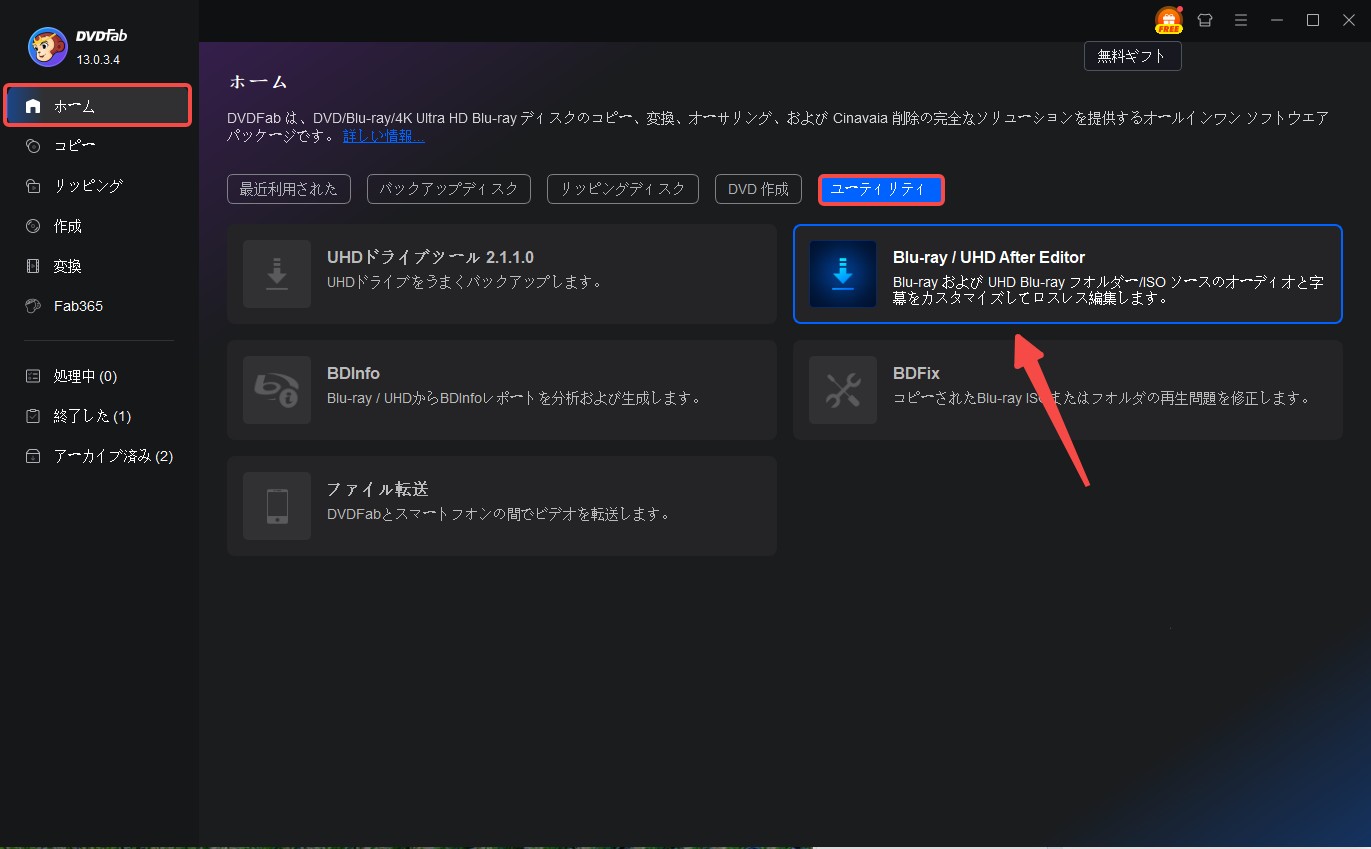
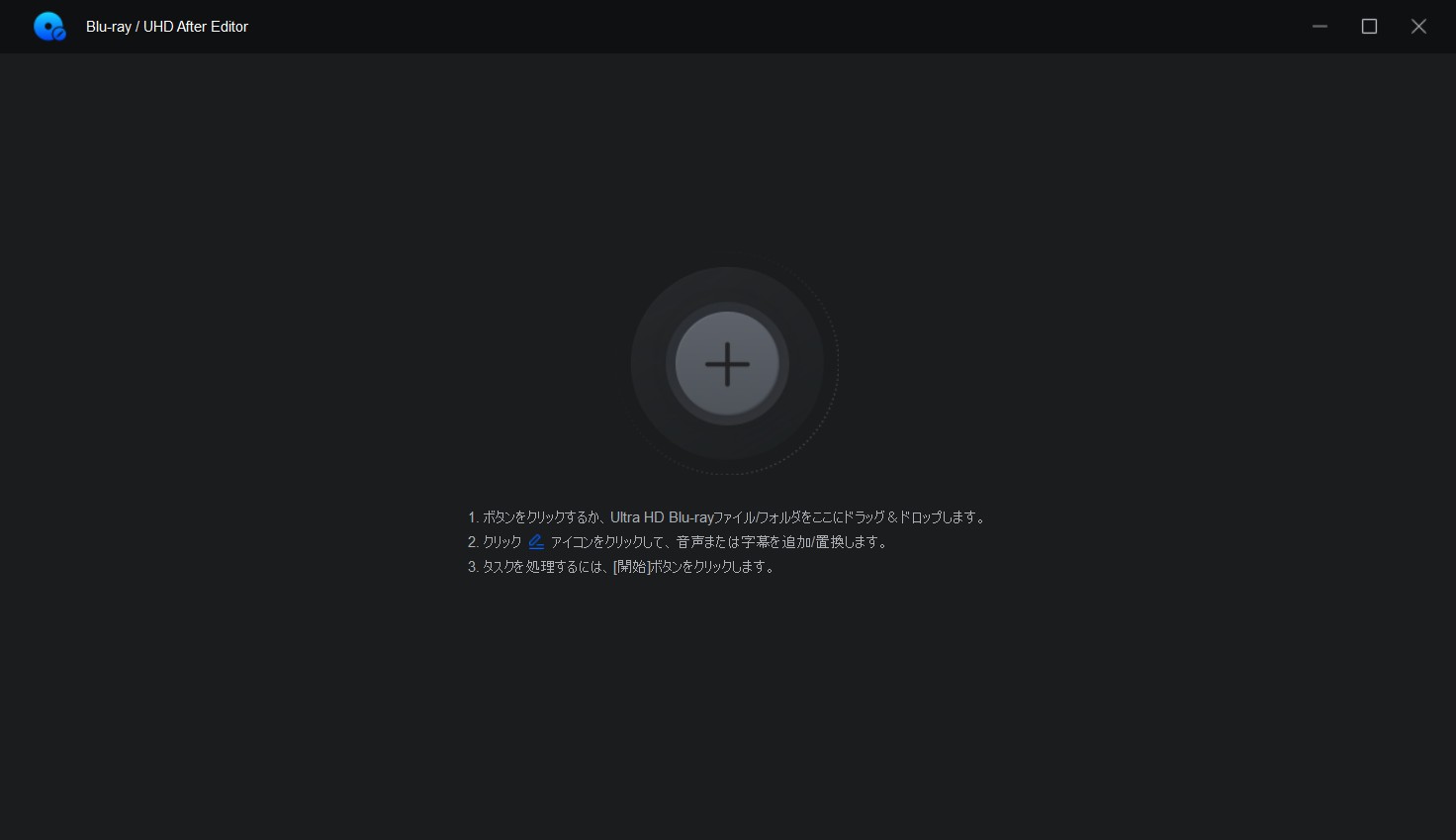
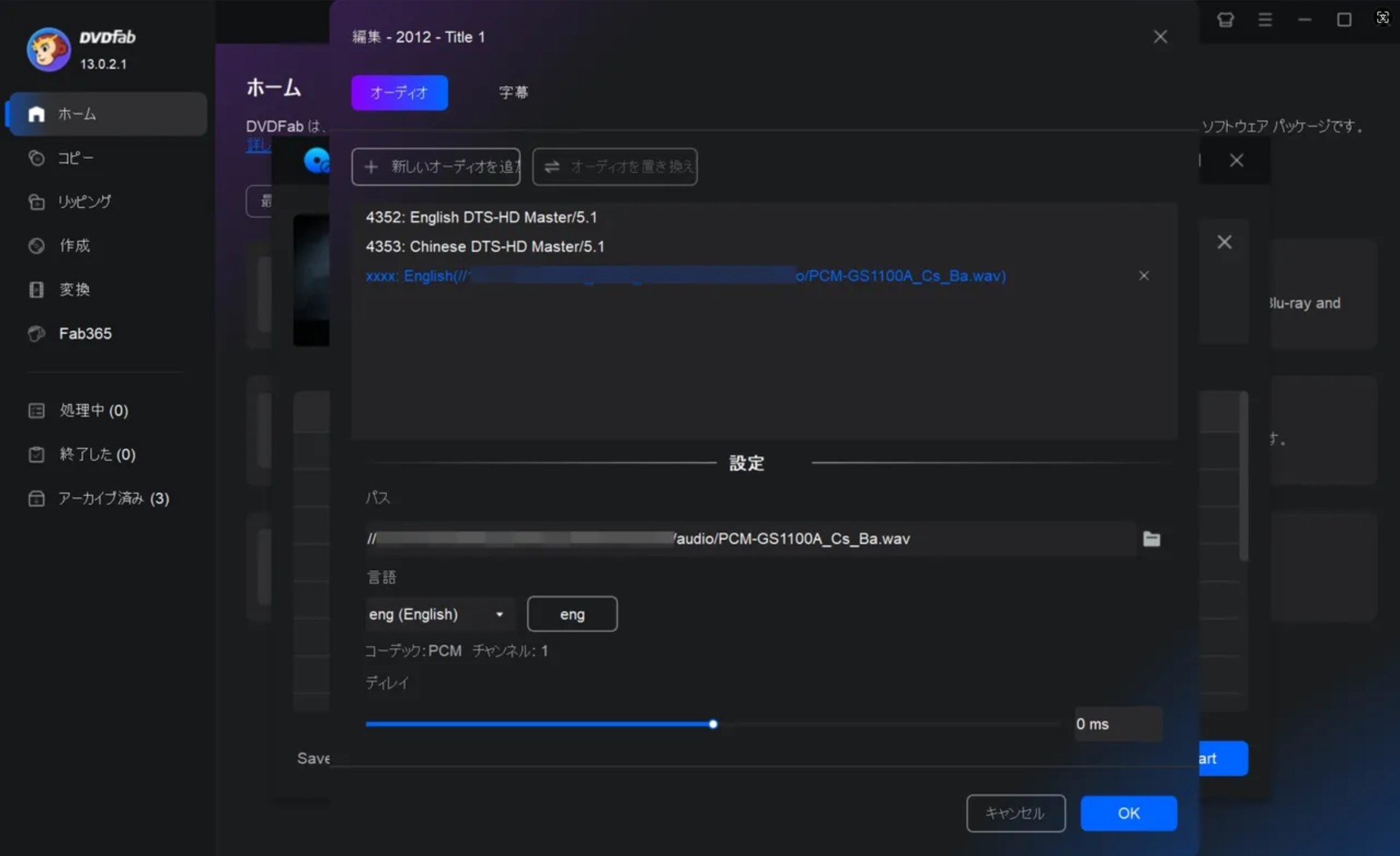
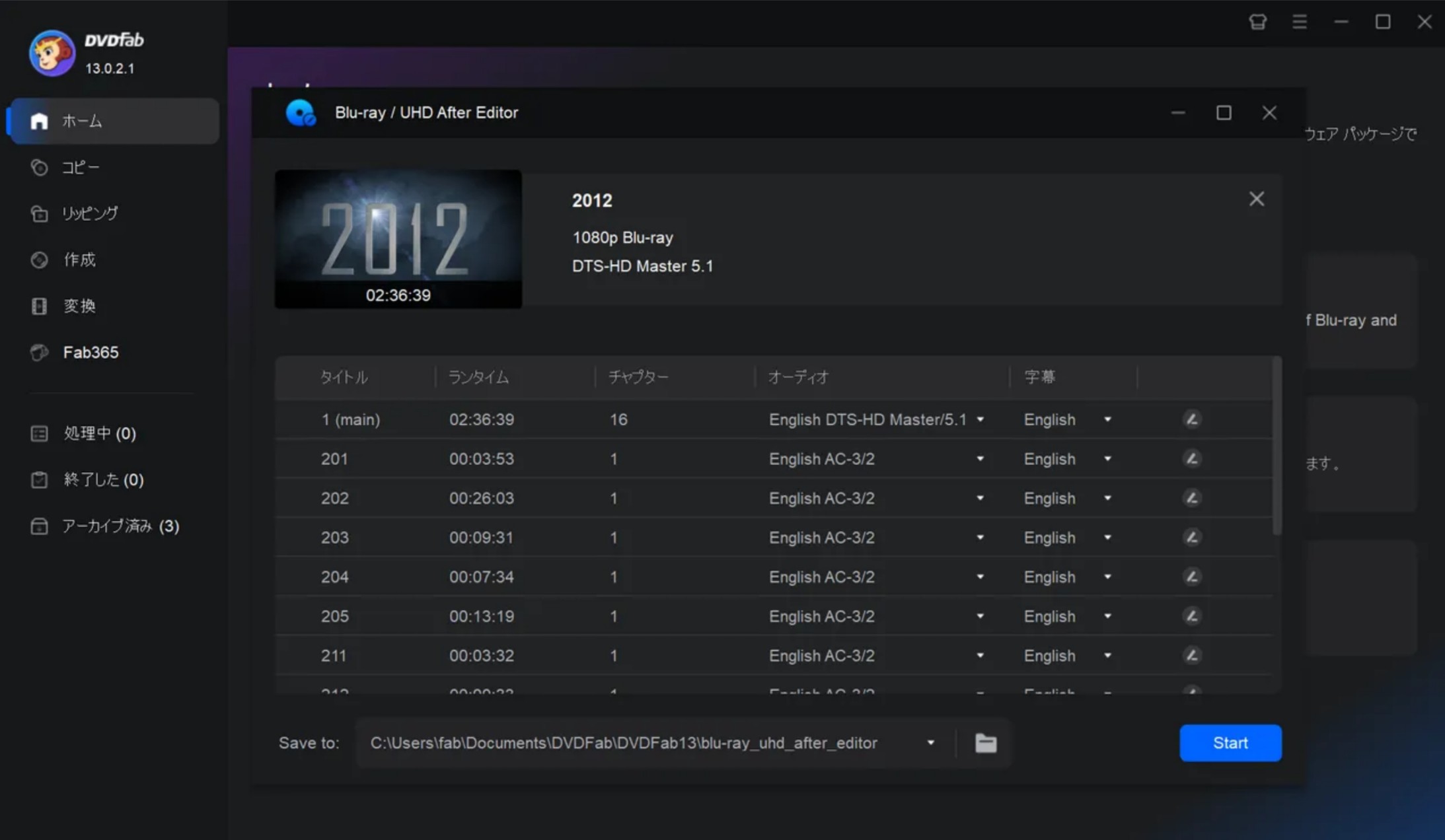
DVDFab Blu-ray After Editor と UHD After Editorの安全性は?
100%安全・ウイルスフリーで安心
DVDFab Blu-ray After Editor および UHD After Editor は、公式サイトから提供されている正規ソフトウェアであり、ウイルスやマルウェアを一切含まない安全なプログラムです。インストール時に不審なアドウェアやスパイウェアが同梱されることもなく、安心して利用することができます。また、アップデートも定期的に配信されており、常に最新の環境で使用可能です。
特に Blu-ray / UHD を扱うソフトは海外製の非公式ツールも数多く存在しますが、それらの中にはセキュリティ面でリスクを伴うものも少なくありません。その点、DVDFab 製品は公式に長年提供されてきた実績があり、安全性の面で信頼できる選択肢と言えます。
DVDFab ブランドの信頼性と実績
DVDFabは20年以上にわたり、Blu-ray / DVD / UHD のコピー、リッピング、作成、変換といった分野で世界的に知られるブランドです。代表的な製品であるDVDFab HD DecrypterやPasskeyなども、長期間にわたり愛用され続けており、業界内でも高い評価を得ています。
これらの実績は、単なる機能性だけでなく、継続的な開発・アップデート、セキュリティ管理、ユーザーサポートによって支えられています。つまり、After Editorシリーズもその延長線上にある製品であり、安心して長期的に利用できる信頼性を備えています。
Blu-ray/UHD After Editorの入手方法
1. 単体購入(Blu-ray After Editor)
DVDFab公式ページにて、1年ライセンスの税抜価格で約13,050円で購入可能です。無期限版は40%OFF(11,310円)で入手できます。無料ダウンロードも提供されていますが、編集機能を使用するにはライセンスの購入が必要です。
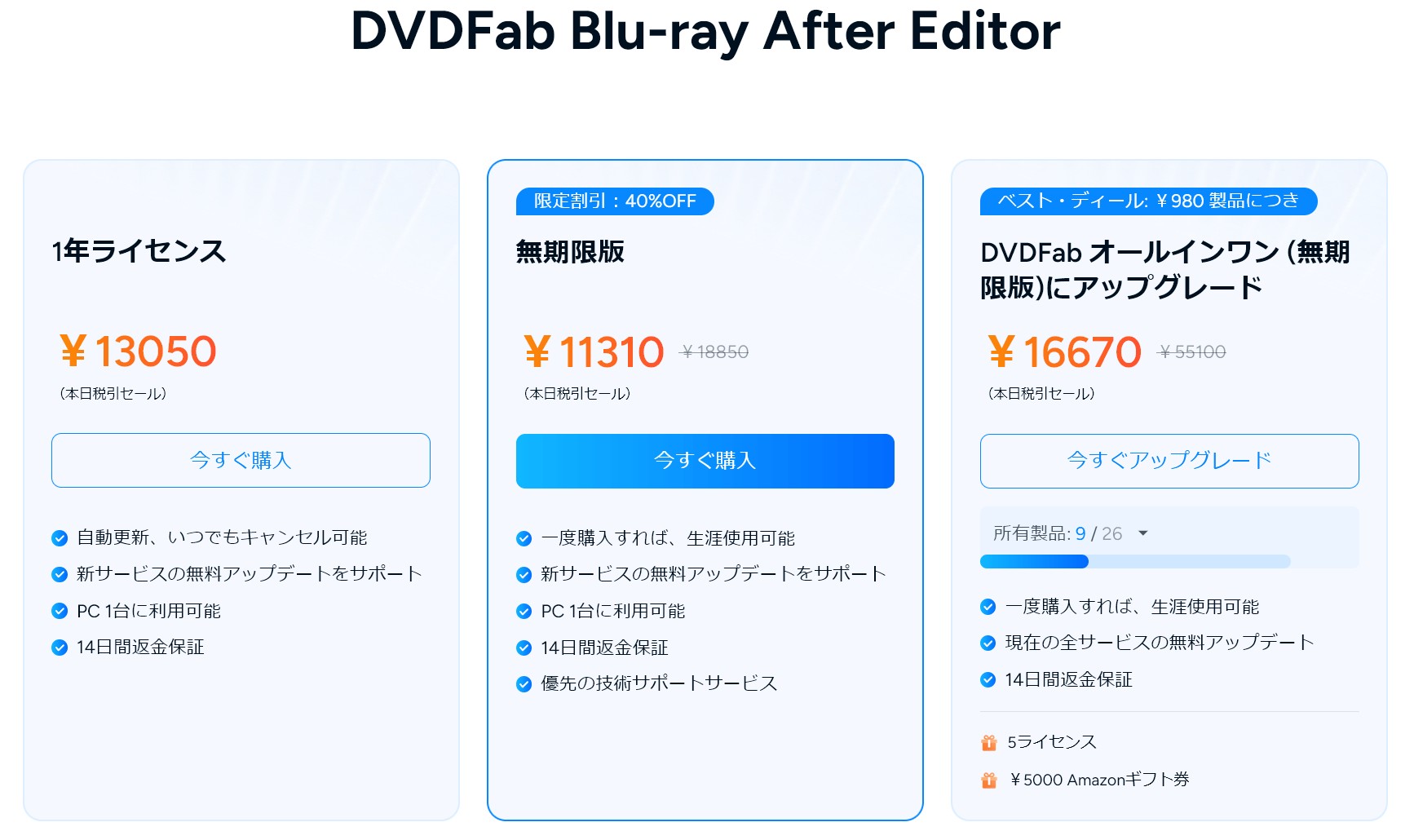
2. 「DVDFab オールインワン」パックを購入
本パックには、Blu-ray After Editor のほか、UHD After Editorやリッピング・コピー・オーサリング機能など複数のモジュールが含まれています。つまり、一度購入すれば、個別機能を追加購入する必要はありません。DVDFab オールインワンを購入するとAfter Editor機能を無料で利用できる!
- 暗号化されたDVD/Blu-ray/UHDのコピー/リッピング/書き込み
- セル/レンタル/録画/自作ディスクがすべて対応、BD⇔DVD/UHDも
- DVD/Blu-ray/UHDのISO化/データ化/MP4変換/オーサリング
- ブルーレイ/UHDの音声・字幕抽出、編集、追加
現時点では、DVDFab オールインワンの30%値引きというキャンペーンが実施されているので、ぜひそのチャンスを大切にして、Blu-ray After Editor と UHD After Editorの素晴らしい機能を体験しましょう。もっと多くのセール情報はDVDFabセールまでご確認ください。
DVDFab After Editorに関するよくある質問
A:Blu-ray After Editor / UHD After Editorは、幅広い音声形式と字幕形式に対応しています。
音声形式:WAV、DTS-HD、AC3、PCMなどの一般的な高品質フォーマットをサポート。
字幕形式:Blu-ray標準のSUP、汎用性の高いASS形式に対応。
これにより、外部で作成した音声や字幕を簡単に追加・置換することができます。
After Editor自体にはコピーガード解除機能は搭載されていません。そのため、市販やレンタルのコピーガード付きBlu-ray / UHDを直接編集することはできません。ただし、DVDFab PasskeyやDVDFab Blu-ray コピーといった専用のコピーガード解除ツールと組み合わせることで、編集可能な形式(ISOやフォルダ)に変換してから使用することが可能です。
まとめ
DVDFab Blu-ray After EditorとUHD After Editorは、Blu-ray/UHD映像のクオリティを保ちながら、音声や字幕を自在に追加・変更できる便利なツールです。操作も直感的で、専門的な編集ソフトを使ったことがない方でも、簡単に自分好みの映像に仕上げることができます。
高画質な映像体験を損なわず、音声・字幕の自由度を高めたい——そんなニーズを持つ方には、まさに理想的な編集ソリューションと言えるでしょう。
特にこんな方におすすめ:
- 海外版Blu-ray/UHDを日本語で楽しみたい方
- 自作字幕・音声(ファンダブ等)を追加したい動画編集愛好者
- ライブ映像やアニメなどの音声ズレを修正したい方
- HDR映像を活かしつつ字幕・音声を編集したいUHDユーザー
- シンプルな操作でプロ品質の仕上がりを求める方
Blu-rayやUHDディスクをもっと自分らしく楽しみたいなら、After Editorシリーズの導入を検討してみてはいかがでしょうか。